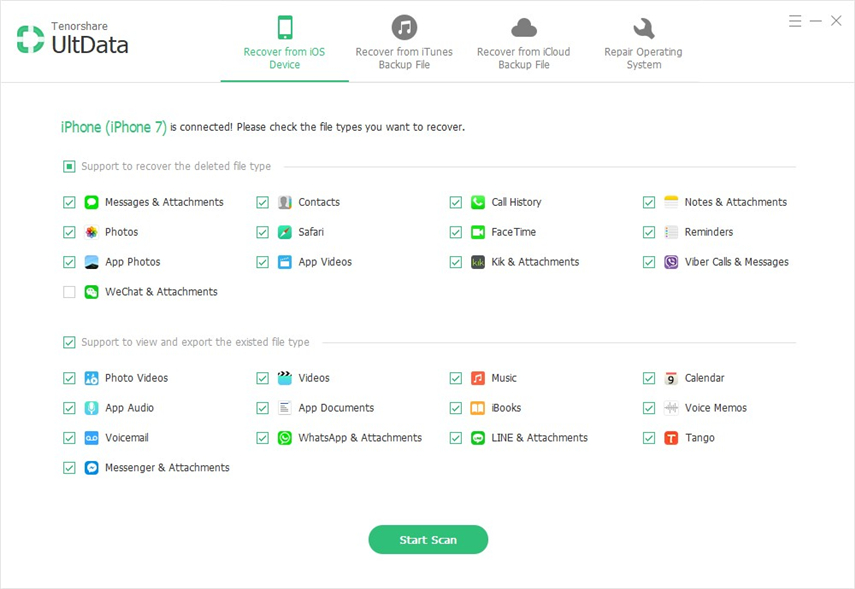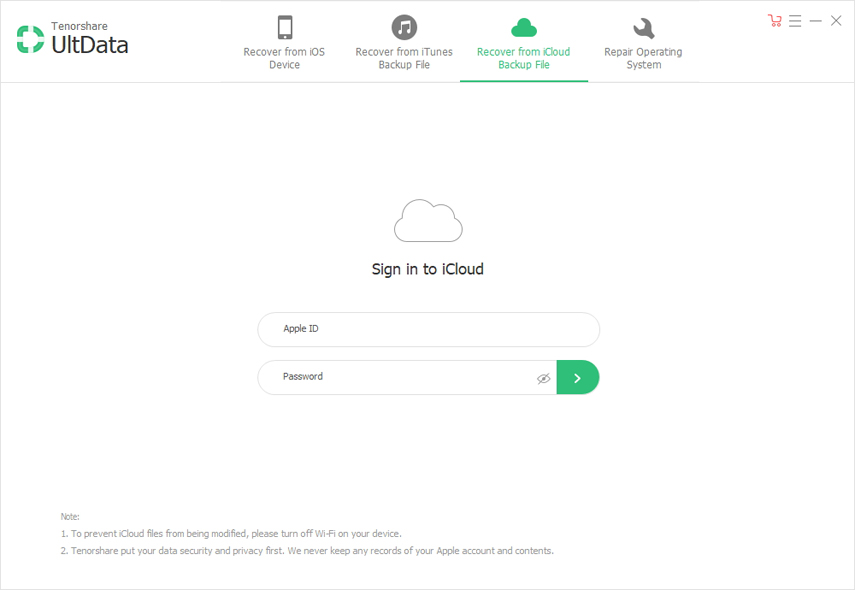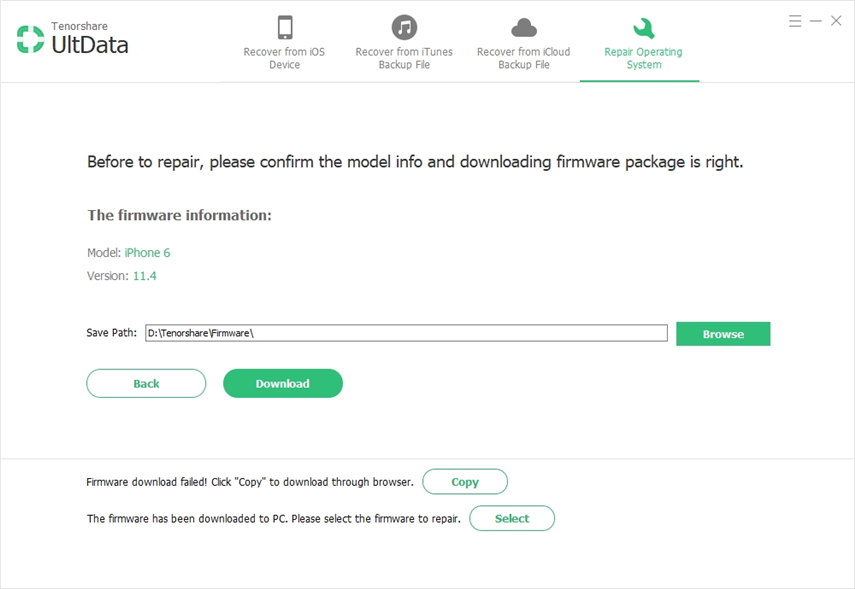Steg 2 - Programvaran kommer att upptäcka din enhet och ger dig datatyperna på skärmen. Välj de du behöver och klicka på "Start Scan" -knappen för att gå vidare.
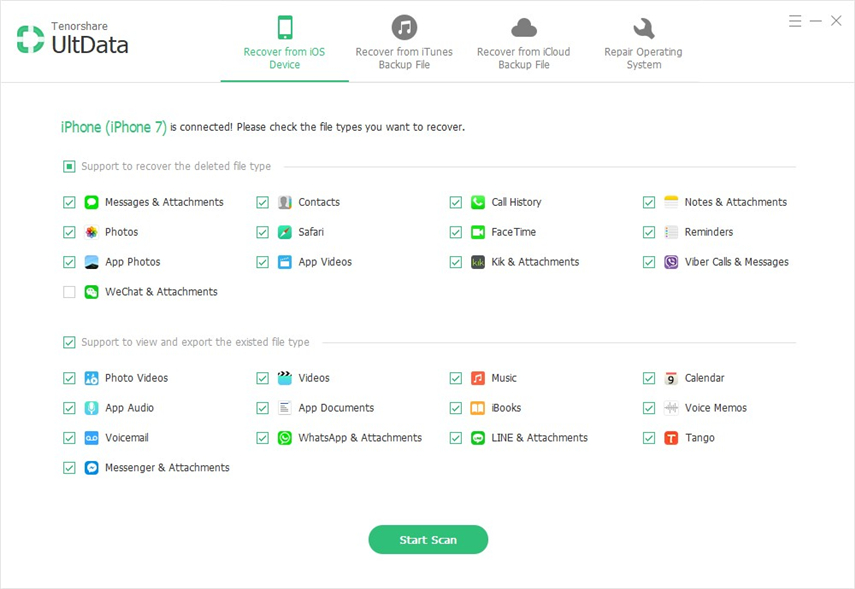
Steg 3 - I det resulterande fönstret kan du förhandsgranska dina valda data efter att de har skannats av programmet. I slutändan, klicka på "Återställ" -knappen och få tillbaka dina data.

Lösning2: Återställ från iTunes Backup
Steg 1 - Starta programmet och klicka på fliken "Återställ från iTunes säkerhetskopia". Nu kommer UltData att ge dig alla iTunes-säkerhetskopior. Klicka på lämplig och tryck på "Starta skanning" -knappen.

Steg 2 - Detta börjar skanna din valdaiTunes reservfil. När skanningen är klar kan du förhandsgranska dina data. Välj datatyp på vänster panel och förhandsgranska dina data. Slutligen, klicka på "Återställ" -knappen och avsluta processen.

Lösning3: Återställ från iCloud Backup
Steg 1 - Lär dig hur du hittar raderad textmeddelanden eller kontakter etc. starta Tenorshare UltData och komma till fliken "Återställ från iCloud säkerhetskopieringsfiler". När du är klar loggar du in med dina iCloud-referenser på nästa skärm.
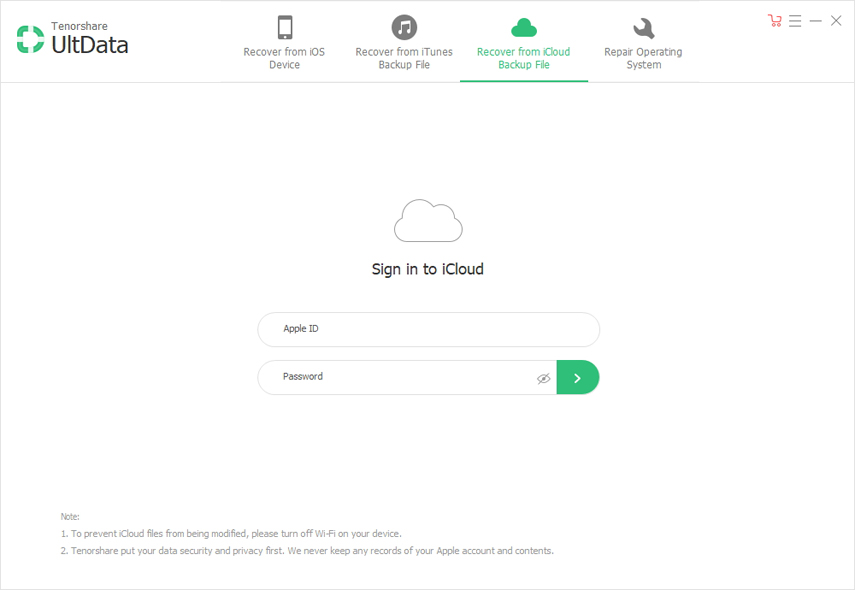
Steg 2 - Alla iCloud-säkerhetskopior kommer i tabellform i nästa gränssnitt nu. Välj den där dina förlorade meddelanden och annan data ingår och tryck på "Nästa".

Steg 3 - Därefter får du skärmendär du måste välja de datatyper som måste återställas. Klicka på "Nästa" -knappen nu och låt data skannas av programvaran. I slutändan kan du förhandsgranska data från den resulterande skärmen genom att välja varje filtyp från vänster kolumn. Slå på "Återställ" efteråt och hitta raderade textmeddelanden / kontakter / foton från iCloud backup.

Extra tips
Som en bonus vill vi också dela med digatt Tenorshare UltData också kan reparera operativsystem. Den här funktionen i programmet låter användarna reparera sin enhet i fall de fastnar i stora iOS-problem som uppdateringsfel, iOS-krasch eller iOS-enhet fastnat på svart skärm, vit skärm och många fler. Att reparera enheten på egen hand har underlättat med uppfinningen av UltData. Här är stegen för att använda verktyget.
Steg 1 - Till att börja med, se till att ansluta dinenhet som ger problem, med datorn. Starta UltData därefter och ange huvudgränssnittet nu. Välj fliken som säger "Reparera operativsystem".

Steg 2 - Nu, tryck på "Fix Now" -knappen och fortsätt. När du klickar på knappen måste du hämta den senaste firmware på din enhet. Klicka bara på knappen "Ladda ner" och sedan enheten har upptäckts av programmet; det kommer automatiskt att få matchande firmware.
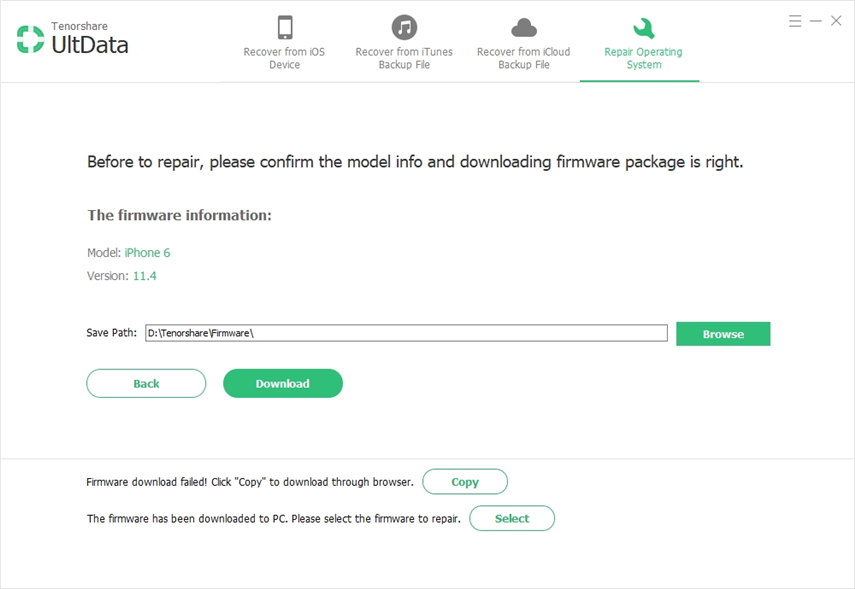
Steg 3 - Vänta tills nedladdningen är klar och se till att inte koppla bort enheten medan processen pågår. Inom några minuter får du resultatet.

Slutsats
Här kommer vi att avsluta diskussionen. Vi gjorde dig bekant med hur du hittar raderade texter på iPhone, från iCloud-säkerhetskopia och iTunes-säkerhetskopiering. Vi hoppas att du nu har förstått processen och utför funktionerna på egen hand. UltData är ett ultimat alternativ att hitta borttagna meddelanden på iPhone och reparera iOS-problem.